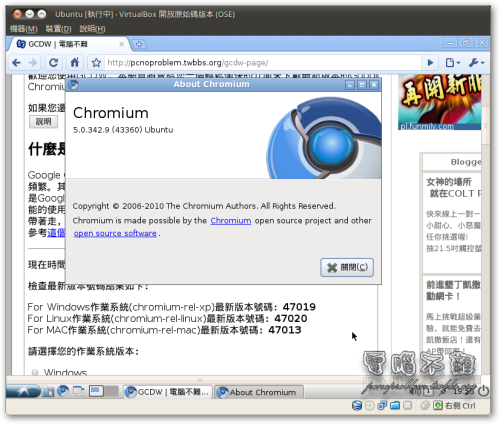lubuntu 10.04 安裝教學
lubuntu是基於Ubuntu的Linux發行版,與Ubuntu不同的是,它採用了簡潔的LXDE為其預設桌面環境。LXDE介面美觀又省資源(如上圖),如果你的電腦比較老舊,又想要一睹Ubuntu的風采的話,那麼可以參考此篇文章的方法來安裝lubuntu。有關於lubuntu的介紹請參考維基百科。
Ubuntu與lubuntu的不同處只是Gnome與LXDE桌面的差別,其餘的作業系統核心和軟體庫皆是相同的。所以不必擔心Ubuntu的套件在lubuntu下會無法使用。另外,lubuntu非常適合拿來跑VirtualBox,效率會很好。
如何下載lubuntu
lubuntu官方網站:http://lubuntu.net/
步驟一 首先利用上面的連結找到lubuntu的下載點,下載lubuntu的iso映像檔案。
步驟二 將下載回來的iso檔案燒成CD。若您想用硬碟來安裝lubuntu,請跳過此步驟。有關使用硬碟安裝的方法,請參考幻冽寫的這篇。
如何安裝lubuntu
步驟一 燒好lubuntu Live CD後,我們要用Live CD來進行開機的動作。若您不會使用BIOS設定光碟開機,請參考這篇。
步驟二 放入lubuntu Live CD,重新開機,等待光碟讀取,會看到以下的畫面,選擇你熟悉的語言。以下以中文(繁體)為例。
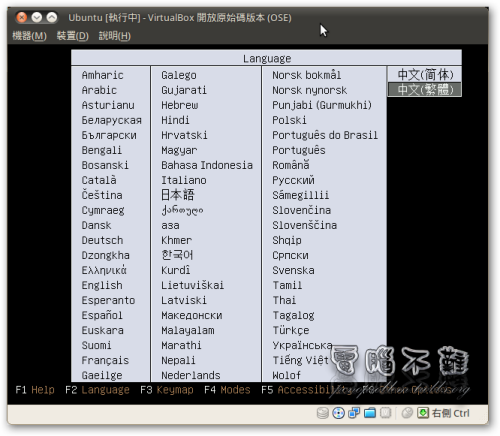
步驟三 我們是要來安裝lubuntu的,因此選擇「Install Lubuntu」,安裝程式的選單好像中文化不全。
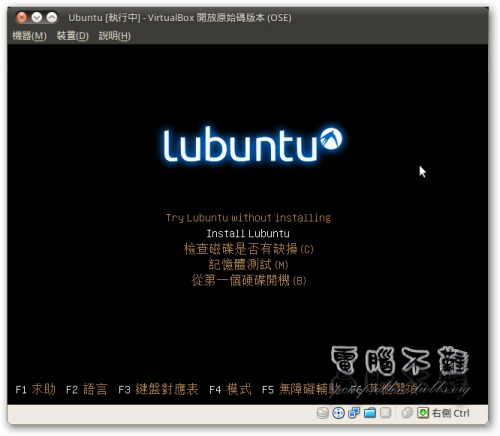
然後這是lubuntu的讀取畫面↓
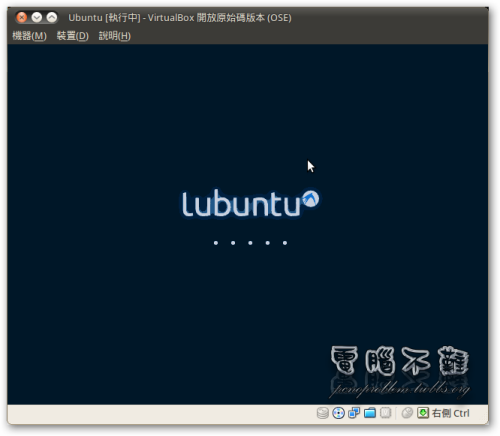
步驟四 進入lubuntu的試用桌面,啟動桌面上的「安裝 Lubuntu 10.04」圖示。然後進到lubuntu的安裝程式,選擇你熟悉的語言(基本上在你進入光碟選單前就設好了)。然後按下「向前」。

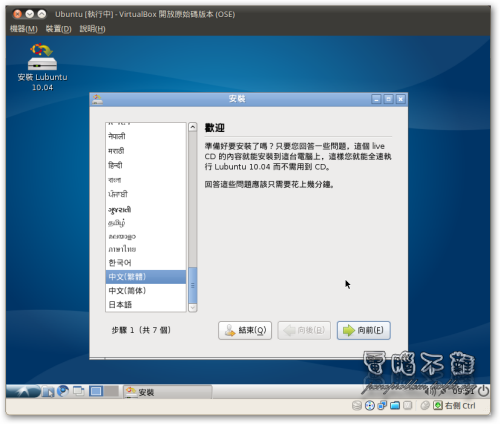
步驟五 若此時您有連上網路,那麼lubuntu安裝程式將會向伺服器自動取得標準時間。
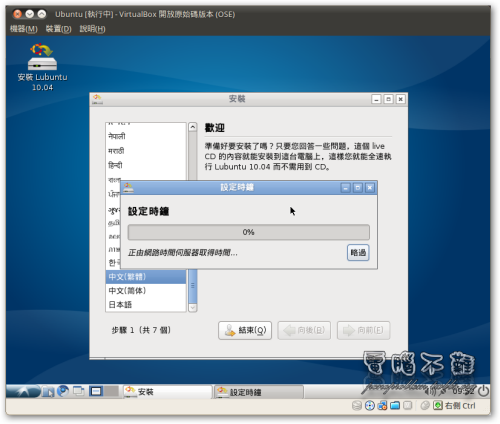
步驟六 選擇時區,按下「向前」。
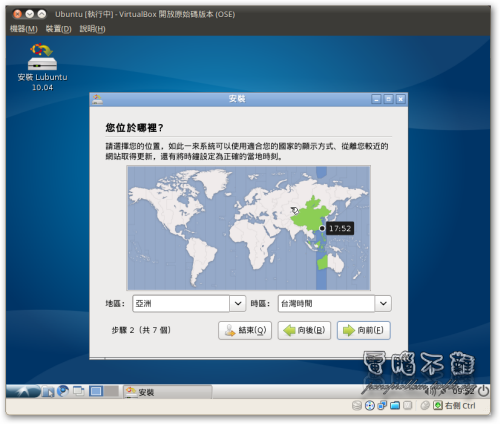
步驟七 選擇鍵盤排列方式。基本上不用去動它,按下「向前」即可。

步驟八 若你尚未安裝任何作業系統,建議選擇「消除並使用整個磁碟」,按下「向前」;若已安裝作業系統,將於另一篇文章說明雙系統的安裝方法。
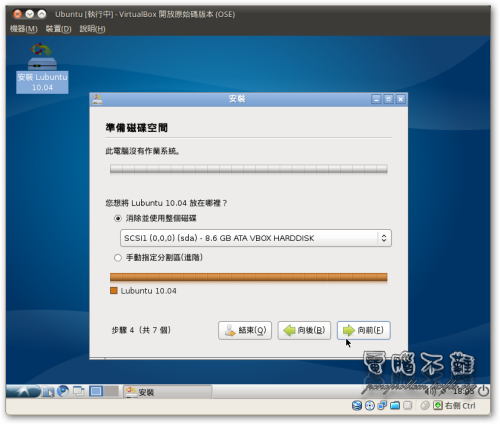
步驟九 設定使用者,照自己喜好設定,按下「向前」。

步驟十 確認安裝設定,按下「安裝」。
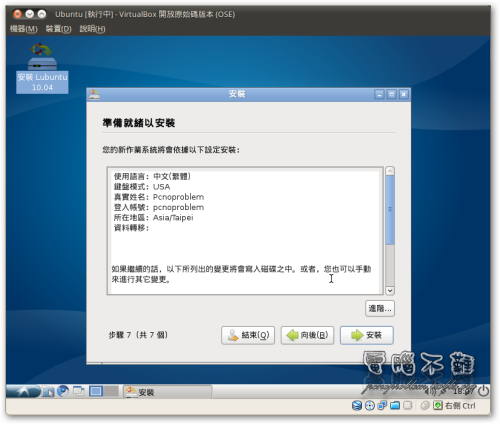
步驟十一 開始安裝,若此時您有連上網路,安裝程式將會幫您下載更新,以及適合你的語言檔案,因此要耗費一些時間,請耐心等待。




步驟十二 安裝完成,按下「現在就重新啟動電腦」。

使用lubuntu
安裝完lubuntu後,重開機,記得把光碟拿出來,接著會看到如以下的登入畫面,長得還蠻不錯的。輸入帳號密碼登入。
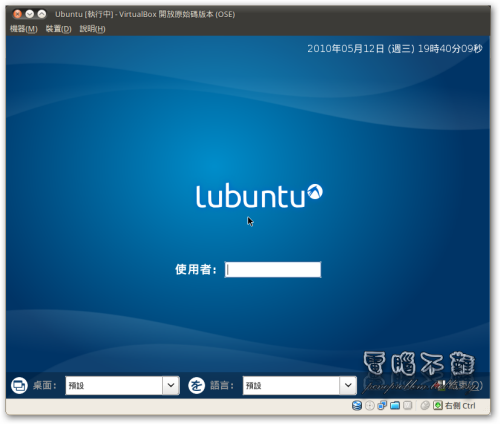
lubuntu LXDE0.5.3 桌面
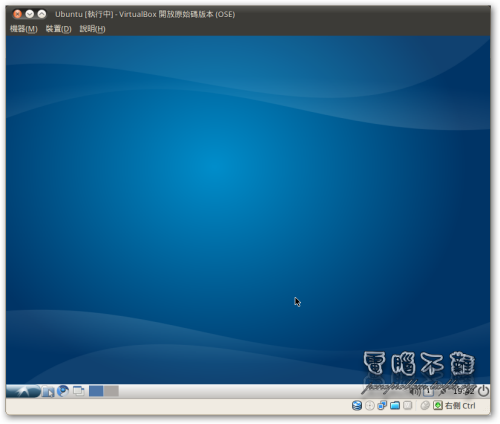
lubuntu預設瀏覽器為Google Chromium。
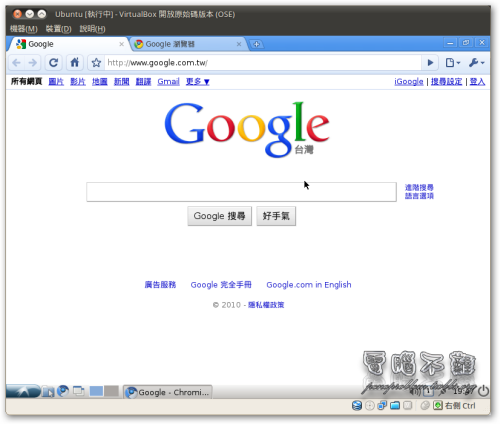
為了追求瀏覽網頁的穩定性,建議定期使用本站的GCDW來更新Google Chromium